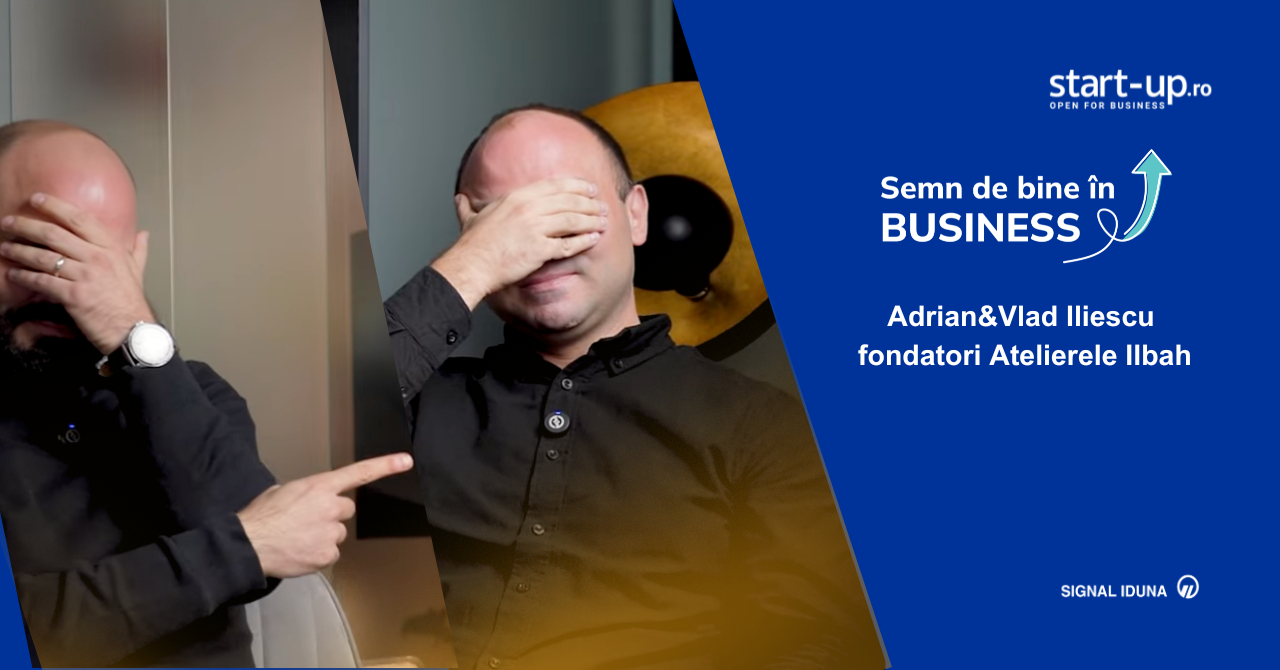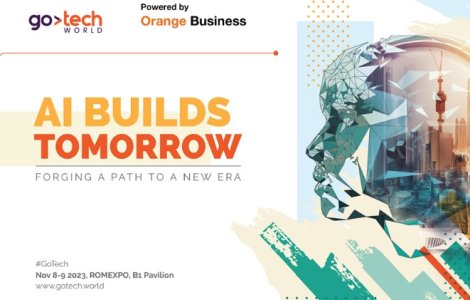Trecerea de la un iPhone la un dispozitiv Android poate fi puțin deranjantă. Este posibil să nu obțineți adevărata experiență Android așa cum a intenționat Google și nu veți vedea aceeași unificare de mesagerie pe dispozitive. Pe de altă parte, probabil că nu veți întâmpina aceleași restricții în aplicație, oferindu-vă mai multă libertate de cumpărare decât ați avut-o pe un iPhone.
Dacă folosiți un telefon Huawei sau orice alt telefon Android pentru prima dată, aveți multe lucruri de aflat. Am realizat acest articol pentru a vă transmite cele mai importante lucruri despre utilizarea platformei și a diferitelor funcții ale acesteia, dacă doriți să vă faceți o idee mai bună despre ecosistemul Android.
Configurarea noului dvs. telefon
Înainte de a putea face ceva pe Android, trebuie să porniți telefonul și să îl configurați. Iată o listă generală cu ce trebuie să faceți.
Pasul 1: Selectați o limbă și apoi atingeți Start.
Pasul 2: Conectați-vă la o rețea mobilă introducând cartela SIM (dacă nu este deja). Puteți sări peste acest pas dacă doriți să introduceți cartela mai târziu sau dacă aceasta este deja în poziție.
Pasul 3: Conectați-vă la o rețea wireless locală alegând rețeaua dvs. și apoi introducând parola.
Pasul 4: Acum puteți configura dispozitivul ca un telefon nou sau puteți alege să copiați aplicații și date de pe un dispozitiv mai vechi. Dacă alegeți acesta din urmă, există trei metode: Conectarea telefonului mai vechi folosind un cablu USB, preluarea unei copii de rezervă stocate în Google Drive sau transferul de date de pe un iPhone. Această ultimă metodă vă conduce la android.com/switch, unde trebuie doar să urmați instrucțiunile.
Unele dintre instrucțiunile din continuare presupun că restaurați dintr-o copie de rezervă. Dacă este un dispozitiv nou, treceți la pasul 8.
Pasul 5: conectați-vă la contul dvs. Google. Dacă nu aveți unul, urmați instrucțiunile pentru a vă face un nou cont.
Din punct de vedere tehnic, nu aveți nevoie de un cont Google pentru a vă utiliza telefonul, dar este necesar dacă doriți să descărcați aplicații, să faceți copii de rezervă ale datelor sau să utilizați alte aplicații și servicii Google. Este posibil ca producătorii precum Huawei să vă întrebe dacă doriți să creați un cont suplimentar specific producătorului, dar nu este necesar decât dacă doriți să utilizați și serviciile companiei respective.
iPhone vs. smartphone-uri Samsung: care este cel mai bun?

Pasul 6: dacă utilizați o copie de rezervă cloud, selectați serviciul din listă (dacă există mai multe). Poate fi necesar să introduceți codul PIN asociat cu acea copie de rezervă.
Pasul 7: Selectați ceea ce doriți să restaurați: contacte, aplicații, mesaje SMS, setări dispozitiv sau istoric apeluri.
Pasul 8: setați data și ora.
Pasul 9: acceptați serviciile Google și condițiile legale.
Pasul 10: configurați blocarea ecranului utilizând un cod PIN, un model sau o parolă. Veți avea nevoie de acest lucru atunci când recunoașterea feței sau scanarea amprentelor digitale eșuează.
Pasul 11: configurați scanerul de amprentă sau Face ID (sau ambele). Pentru a configura scanerul de amprentă, pur și simplu așezați degetul pe senzor de mai multe ori până când amprenta dvs. este înregistrată.
Cristina Șișcanu, desființată după ce a recunoscut că îi umblă în...

Pasul 12: configurați Asistentul Google.
Pasul 13: configurați Google Pay (opțional).
Faceți o copie de rezervă a telefonului
După ce v-ați mutat complet, asigurați-vă că faceți backup pentru Google Drive. Iată cum puteți verifica:
Pasul 1: Glisați în jos de sus pentru a extinde notificarea și atingeți pictograma roată.
Pasul 2: Apăsați pe Sistem.
Pasul 3: Apăsați pe Backup.
Pasul 4: Asigurați-vă că este activat Backupul pe Google Drive.
Butoanele și gesturile de navigare
În mod implicit, telefoanele Android 11 nu prezintă butoane de navigare. În schimb, aveți un buton Acasă (sau crestătură) care servește și ca mâner al sertarului de aplicații. Există momente în care veți vedea un buton înapoi, dar, în general, butonul Acasă este singurul instrument vizibil pentru navigare.
Cum să te bucuri de natură în sezonul rece: Ghidul esențial pentru...

Cu toate acestea, puteți comuta pe sistemul de navigație cu trei butoane. Iată cum:
Pasul 1: Glisați în jos de sus pentru a extinde nuanța de notificare și atingeți pictograma roată.
Pasul 2: Apăsați pe Sistem.
Pasul 3: Apăsați pe Gesturi.
Pasul 4: Apăsați pe Navigare sistem.
Pasul 5: Apăsați pe cercul de lângă Navigare cu 3 butoane.
Despre autor:
Te-ar putea interesa si:
In lipsa unui acord scris din partea Internet Corp, puteti prelua maxim 500 de caractere din acest articol daca precizati sursa si daca inserati vizibil linkul articolului.
-

Ce planuri are PKO Bank în România: cea mai mare bancă din Polonia are active...
Sursa: futurebanking.ro
-

Sumă record cheltuită de utilizatorii OnlyFans în 2024. Câți bani au ajuns la...
Sursa: wall-street.ro
-

FRENVI, compania care îți pune pe masă tacâmuri sustenabile și comestibile
Sursa: green.start-up.ro
-

Adrian și Vlad Iliescu, Atelierele Ilbah: ”din nemulțumire se naște evoluția...
Sursa: start-up.ro
-

Un brand britanic de fish and chips intră pe piața din România. Cine este...
Sursa: retail.ro
-

Iubitul meu a vrut o relație deschisă, dar acum e gelos pe viața mea sexuală
Sursa: kudika.ro
-

Etalare Tarot Luna Plină în Rac din 3 ianuarie 2026: ce adevăr emoțional iese...
Sursa: garbo.ro